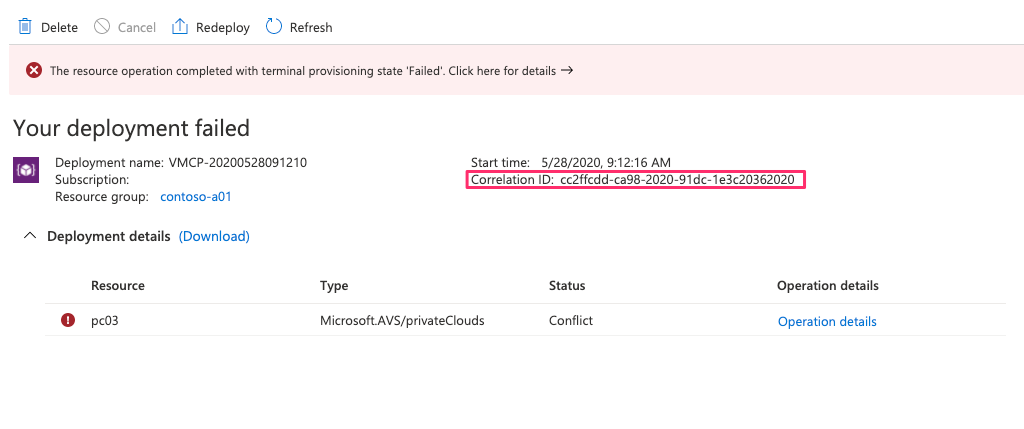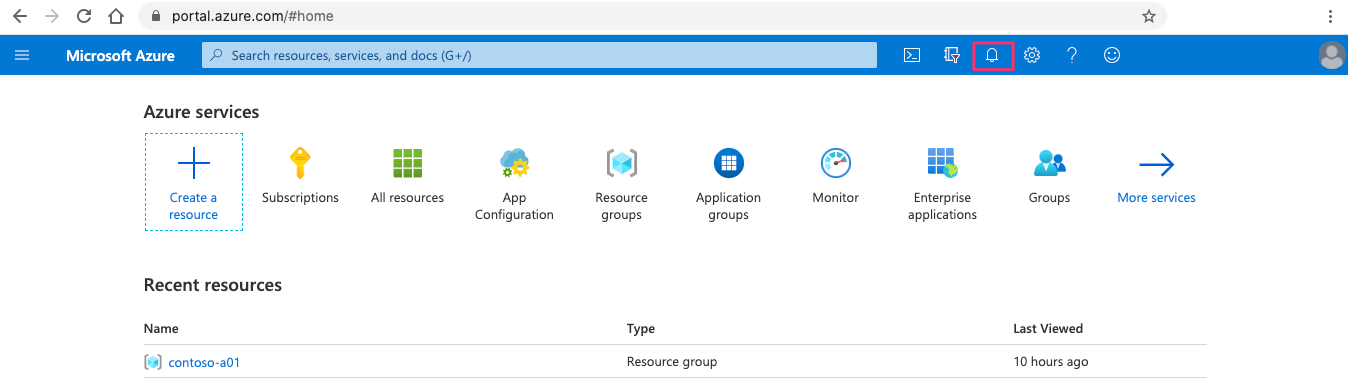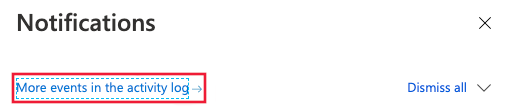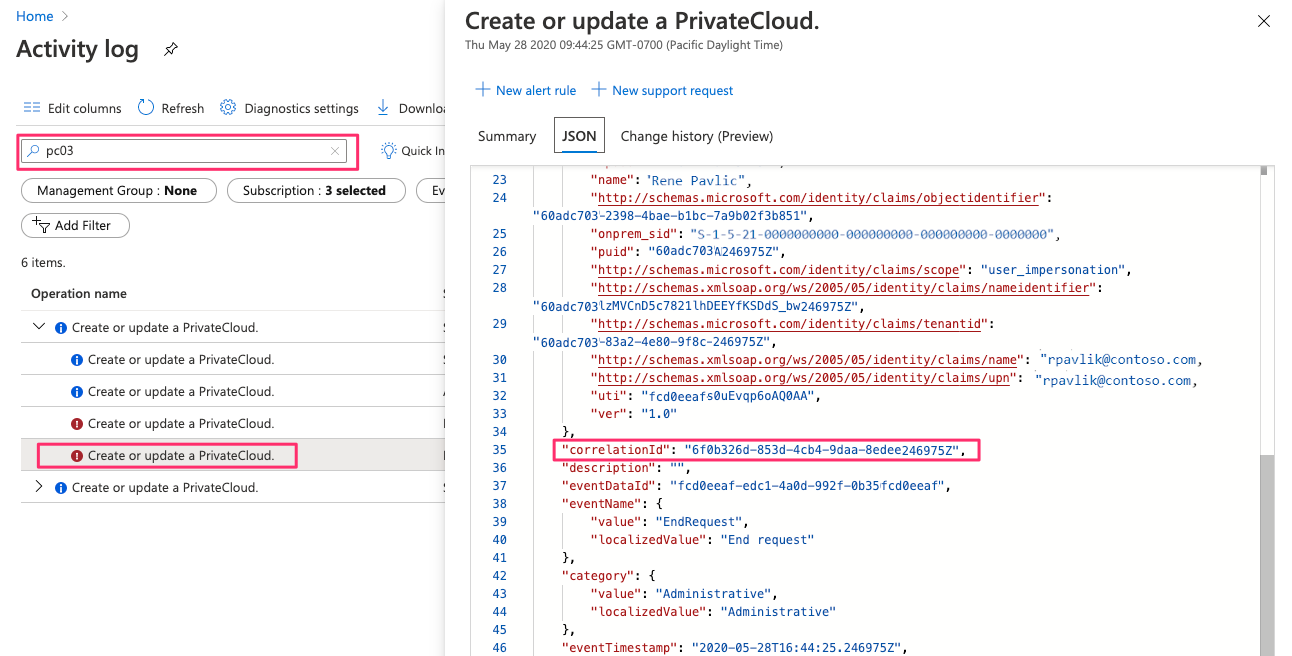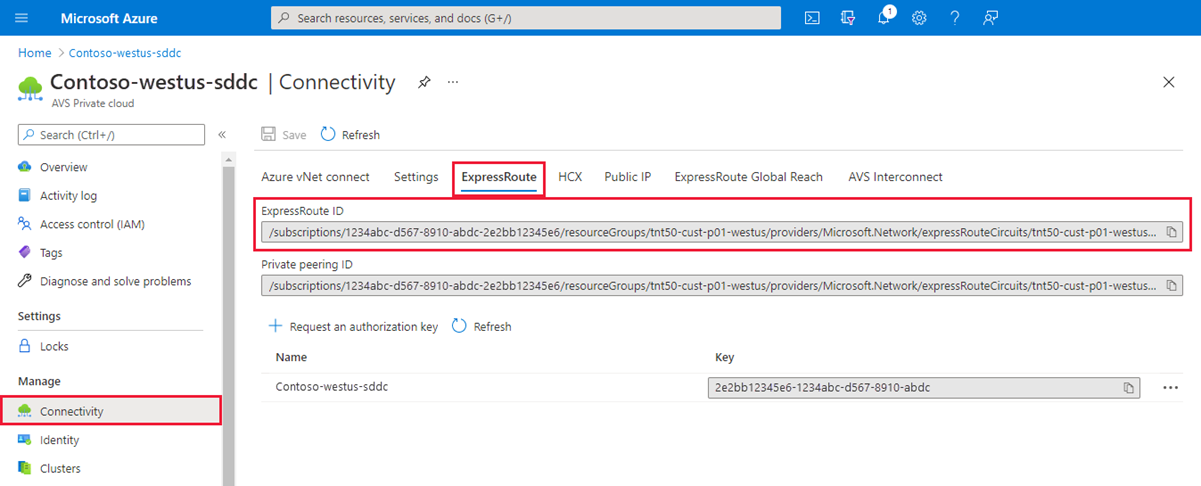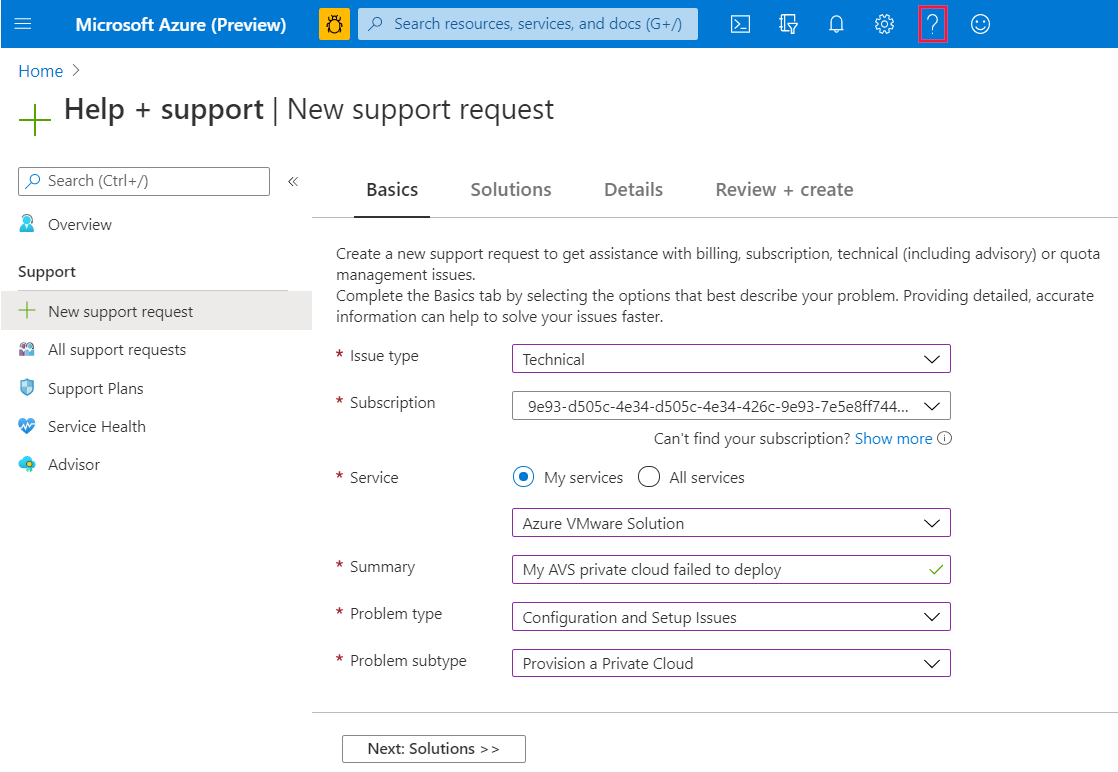Abrir uma solicitação de suporte para uma falha de implantação ou provisionamento da Solução VMware do Azure
Este artigo mostra como abrir uma solicitação de suporte e fornecer informações importantes para uma falha de implantação ou provisionamento da Solução VMware do Azure.
Quando você tem uma falha em sua nuvem privada, você precisa abrir uma solicitação de suporte no portal do Azure. Para abrir uma solicitação de suporte, primeiro obtenha algumas informações importantes no portal do Azure:
- ID de Correlação
- Mensagens de erro
- ID do circuito Azure ExpressRoute
Obter a ID de correlação
Quando você cria uma nuvem privada ou qualquer recurso no Azure, uma ID de correlação para o recurso é gerada automaticamente para o recurso. Inclua o ID de correlação da nuvem privada em sua solicitação de suporte para abrir e resolver a solicitação mais rapidamente.
No portal do Azure, você pode obter a ID de correlação para um recurso de duas maneiras:
- Painel de visão geral
- Logs de implantação
Obter a ID de correlação na visão geral do recurso
Aqui está um exemplo dos detalhes da operação de uma implantação de nuvem privada com falha, com a ID de correlação selecionada:
Para acessar os resultados da implantação em uma nuvem privada Painel de visão geral :
No portal do Azure, selecione sua nuvem privada.
No menu à esquerda, selecione Visão geral.
Depois que uma implantação é iniciada, os resultados da implantação são mostrados no painel Visão geral da nuvem privada.
Copie e salve a ID de correlação de implantação de nuvem privada para incluir na solicitação de serviço.
Obter a ID de correlação do log de implantação
Você pode obter a ID de correlação para uma implantação com falha pesquisando o log de atividades de implantação localizado no portal do Azure.
Para acessar o log de implantação:
No portal do Azure, selecione a sua nuvem privada e, em seguida, selecione o ícone de notificações.
No painel Notificações, selecione Mais eventos no registro de atividades:
Para localizar a implantação com falha e sua ID de correlação, procure o nome do recurso ou outras informações que você usou para criar o recurso.
O exemplo a seguir mostra os resultados da pesquisa para um recurso de nuvem privada chamado pc03.
Nos resultados da pesquisa no painel Log de atividades, selecione o nome da operação da implantação com falha.
No painel Criar ou atualizar um PrivateCloud, selecione a guia JSON e procure
correlationIdno log mostrado. Copie ocorrelationIdvalor para incluí-lo em sua solicitação de suporte.
Copiar mensagens de erro
Para ajudar a resolver o problema de implantação, inclua todas as mensagens de erro mostradas no portal do Azure. Selecione uma mensagem de aviso para ver um resumo dos erros:
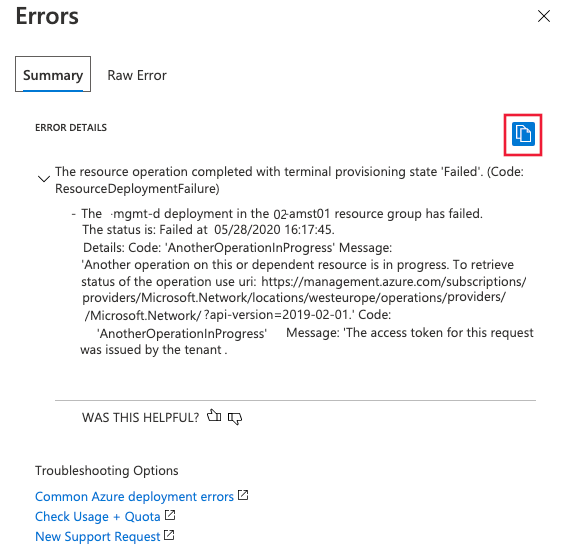
Para copiar a mensagem de erro, selecione o ícone de cópia. Guarde a mensagem copiada para incluir no seu pedido de suporte.
Obter a ID da Rota Expressa (URI)
Talvez você esteja tentando dimensionar ou emparelhar uma nuvem privada existente com o circuito ExpressRoute da nuvem privada e ela falhar. Nesse cenário, você precisa da ID da Rota Expressa para incluir em sua solicitação de suporte.
Para copiar a ID da Rota Expressa:
- No portal do Azure, selecione sua nuvem privada.
- No menu à esquerda, em Gerenciar, selecione Conectividade.
- No painel direito, selecione a guia Rota Expressa .
- Selecione o ícone de cópia para a ID da Rota Expressa e salve o valor a ser usado em sua solicitação de suporte.
Falhas de pré-validação
Se a verificação de pré-validações da nuvem privada falhar (antes da implantação), uma ID de correlação não será gerada. Nesse cenário, você pode fornecer as seguintes informações em sua solicitação de suporte:
- Mensagens de erro e falha. Essas mensagens podem ser úteis em muitas falhas, por exemplo, para problemas relacionados a cotas. É importante copiar essas mensagens e incluí-las na solicitação de suporte, conforme descrito neste artigo.
- Informações que utilizou para criar a nuvem privada da Solução VMware do Azure, incluindo:
- Localização
- Grupo de recursos
- Nome do recurso
Crie o seu pedido de suporte
Para obter informações gerais sobre como criar uma solicitação de suporte, consulte Como criar uma solicitação de suporte do Azure.
Para criar uma solicitação de suporte para uma falha de implantação ou provisionamento da Solução VMware do Azure:
No portal do Azure, selecione o ícone Ajuda e, em seguida, selecione Nova solicitação de suporte.
Insira ou selecione as informações necessárias:
No separador Básico:
Em Tipo de problema, selecione Problemas de configuração e configuração.
Para o subtipo Problema, selecione Provisionar uma nuvem privada.
Na guia Detalhes:
Introduza ou selecione as informações requeridas.
Cole sua ID de correlação ou ID de Rota Expressa onde essas informações são solicitadas. Se você não vir uma caixa de texto específica para esses valores, cole-os na caixa de texto Fornecer detalhes sobre o problema .
Cole todos os detalhes do erro, incluindo as mensagens de erro ou falha copiadas, na caixa de texto Fornecer detalhes sobre o problema .
Reveja as suas entradas e, em seguida, selecione Criar para criar o seu pedido de suporte.